ในหน้าจอลงชื่อเข้าใช้ ให้ป้อนอีเมลแอดเดรสของคุณ จากนั้นเลือก ดำเนินการต่อ
เบื่อกับการต้องจำรหัสผ่านบัญชี Adobe ของคุณแล้วหรือยัง ดาวน์โหลดแอป Adobe Account Access เพื่อลงชื่อเข้าใช้แอป Adobe หรือบริการของคุณอย่างปลอดภัยด้วยการแตะแทนรหัสผ่าน
แอปการเข้าถึงบัญชี Adobe มีให้บริการสำหรับผู้ใช้ Adobe ID และ Enterprise IDในขณะนี้ยังไม่มีให้บริการสำหรับผู้ใช้ Federated ID
บอกลารหัสผ่านด้วยแอป Adobe Account Access
ดาวน์โหลดแอป Adobe Account Access จาก App Store หรือ Google Play Store
ลงชื่อเข้าใช้แอปและบริการของคุณด้วยการแตะ
เมื่อตั้งค่าแอปแล้ว ให้ทำตามขั้นตอนเหล่านี้เพื่อลงชื่อเข้าใช้อย่างปลอดภัยโดยไม่ต้องใช้รหัสผ่าน
ปิดใช้งานแอป Adobe Account Access
หากไม่ต้องการใช้แอป Adobe Account Access อีกต่อไป คุณสามารถปิดการใช้งานได้จากบัญชี Adobe ของคุณ
-
ลงชื่อเข้าใช้ที่ https://account.adobe.com/security
-
ในส่วน การยืนยันตัวตนสองขั้นตอน ให้ปิดใช้งาน ลงชื่อเข้าใช้ด้วยแอป Adobe Account Access
เมื่อยืนยัน แอปบัญชี Adobe Access ของคุณจะถูกปิดใช้งาน คุณสามารถลงชื่อเข้าใช้แอปและบริการ Adobe ของคุณต่อไปได้โดยใช้อีเมลแอดเดรสและรหัสผ่านของคุณ
คำถามที่ถามบ่อย
แอป Adobe Account Access มีความต้องการของระบบดังนี้:
- คุณมีหมายเลขโทรศัพท์ที่ถูกต้องในการตั้งค่าบัญชีในแอป Adobe Account Access
- โทรศัพท์ของคุณใช้การล็อคที่มีการจดจำใบหน้าหรือเสียง, PIN หรือลายนิ้วมือ (หรือที่เรียกว่าการรับรองความถูกต้องไบโอเมตริกซ์)
- คุณมีโทรศัพท์ที่ใช้ iOS เวอร์ชัน 11 หรือใหม่กว่า หรือ Android เวอร์ชัน 6 หรือใหม่กว่า
หากคุณไม่ได้รับการแจ้งเตือน ให้เปิดแอป Adobe Account Access จากนั้นเลือกอนุมัติ
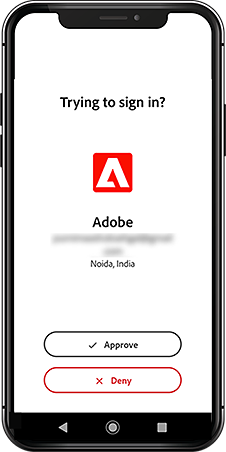
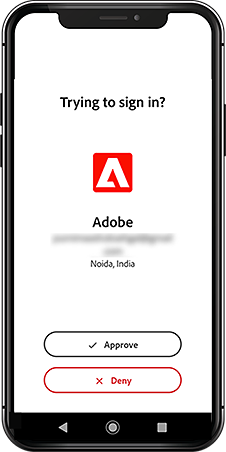
หากไม่ได้ผล คุณสามารถป้อนรหัสด้วยตนเองได้
ในกล่องโต้ตอบการลงชื่อเข้าใช้บนคอมพิวเตอร์ของคุณ ให้เลือก ป้อนรหัสแทน ป้อนรหัสที่คุณได้รับในแอป Adobe Account Access เพื่อลงชื่อเข้าใช้
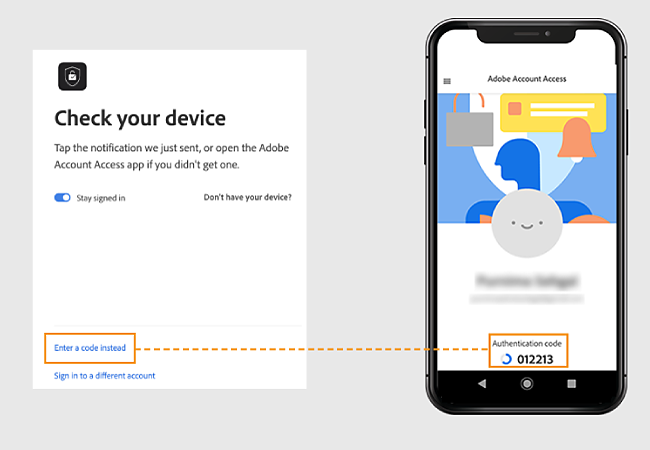
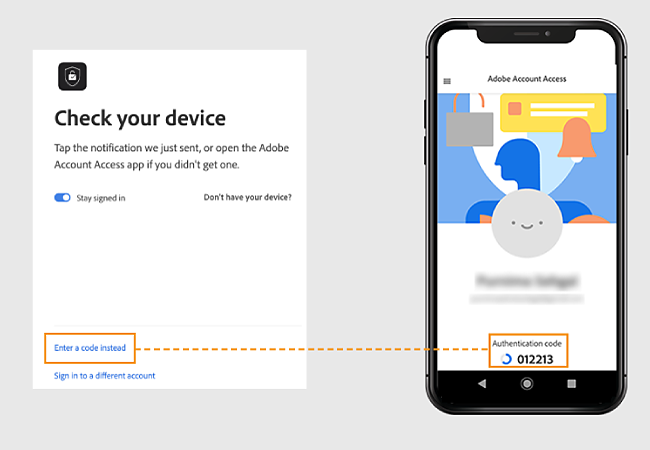
ไม่ได้รับการแจ้งเตือนบนโทรศัพท์ Xiaomi Android ของคุณใช่ไหมเป็นไปได้ว่าคุณไม่ได้เปิดใช้งานการแจ้งเตือนแบบพุชบนโทรศัพท์ Xiaomi ของคุณดู หน้านี้ เพื่อดูวิธีเปิดใช้งาน
คุณได้รับข้อผิดพลาดนี้เมื่อคุณพยายามติดตั้งแอปบนโทรศัพท์ที่ไม่รองรับการเข้ารหัสฮาร์ดแวร์หรือคุณสมบัติหน้าจอล็อค เช่น การจดจำใบหน้า เซ็นเซอร์ลายนิ้วมือ หรือ PIN
หากต้องการแก้ไขข้อผิดพลาดนี้ ให้ติดตั้งแอปบนโทรศัพท์ที่ใช้ iOS เวอร์ชัน 11 ขึ้นไป หรือ Android เวอร์ชัน 6 ขึ้นไป ตรวจสอบให้แน่ใจว่าแอปได้รับการอัปเดตแล้ว
คุณสามารถเลือกรับรหัสด้วยวิธีอื่นได้หากคุณไม่สามารถเข้าถึงโทรศัพท์ได้
-
ป้อนอีเมลแอดเดรสของคุณ จากนั้นเลือก ดำเนินการต่อ
-
เลือก ไม่มีอุปกรณ์ของคุณใช่ไหม
-
เลือกตัวเลือกเพื่อรับรหัสทางอีเมลของคุณ
-
ป้อนรหัสยืนยันที่คุณได้รับทางอีเมล
-
ป้อนรหัสผ่านของคุณ จากนั้นเลือก ดำเนินการต่อ
คุณลงชื่อเข้าใช้สำเร็จแล้ว









